PrimoCache電腦版是一款能夠幫助用戶緩存加速工具的軟件,這款軟件的功能非常的強大,能夠幫助用戶快速的提高系統的運行速度,方便用戶可以更加流暢的進行使用,可以很好的滿足用戶對相關內容的使用需求,感興趣或者有需要的小伙伴就快來kk網站下載體驗一下吧。
primocache怎么用:
我們先測一下沒有用PrimoCache設置前的硬盤速度;
接下來看下用軟件設置后 我們再用ASSSDBenchmark測試下速度 讀取速度直接提高了十倍不止;
現在詳細講一下如何安全的設置以達到既不會丟失數據又可以提高硬盤速度的目的
右鍵你所需要加速的硬盤 選擇new cache進行配置;
tip1:我一共有16g內存,這里分配了5個g的內存用來緩存 如果你的內存夠大 可以適當多給一些
tip2:如果你十分在意你的數據請選擇只讀類型(read-data only) 即:緩存應用于到讀取數據是 寫入數據不受影響
primoCache怎么新建緩存任務
為實現對目標硬盤的讀寫速度提升,您首先需要為這些硬盤創建一個緩存任務。PrimoCache提供了一個向導引導您方便地創建緩存任務。單擊命令工具條上的create command button圖標(如下圖所示位置)啟動向導,隨后按照向導上的指示逐步操作即可。

1、選擇目標邏輯卷
此向導頁面提示您選擇您想要加速的目標邏輯卷。勾選這些目標邏輯卷,然后點擊下一步。您可以選擇一個或多個(多至16個)邏輯卷,這些邏輯卷可以位于不同物理硬盤。請注意在此頁面中不要勾選那些您將要格式化成二級存儲盤用作緩存加速其它硬盤的邏輯卷。

2、配置緩存參數
在此向導頁面您需要配置緩存參數。如果您不熟悉這些參數,PrimoCache在此頁面中提供了一個“預定義配置”菜單,您可根據您的需求選擇接近的預定義配置,然后在此基礎上進一步調整參數以便最好地滿足您的需求。將鼠標移動到各個參數名稱上并停留幾秒,程序將顯示該參數的相關說明,幫助您了解該參數的意義并決定最佳參數值。如要查看全部緩存參數的詳細說明,請見配置術語列表。

如果您的計算機有部分內存不能被Windows識別使用,通常這發生在32位Windows操作系統并且有4GB或更多內存安裝的計算機上,您可以使用這部分隱藏的內存作為緩存來加速硬盤。如果您是第一次使用,您需要先點擊imman button圖標按鈕來開啟并檢測系統未識別內存。更多詳細說明和操作,請見系統未識別內存管理接口。
如果您的計算機同時裝有普通機械硬盤和SSD固態硬盤或USB3.0閃存盤,您可以使用SSD固態硬盤或閃存盤的一部分或全部作為緩存設備來加速普通機械硬盤。為此,您需要先在SSD硬盤或閃存盤上創建一個專用的二級緩存存儲分區。如果您尚未創建過該分區,則點擊l2man button圖標按鈕彈出格式化對話框,將SSD硬盤或閃存盤上的一個普通分區轉換為一個專用的二級存儲分區。詳細操作請見創建二級存儲。

如果您的計算機上只裝有普通機械硬盤或只有SSD固態硬盤,則您沒有必要設置二級緩存,保持其灰色狀態或設置二級緩存大小為0即可。
下圖是一個同時設置了常規內存緩存和SSD緩存的緩存配置示例。

當您完成緩存的配置后,您就可以點擊啟動按鈕創建這個緩存任務。一旦緩存任務成功創建,您選擇的那些目標邏輯卷就會立即啟動緩存功能,并在后臺進行所有的緩存操作,無需您重啟計算機或再進行其它的操作。您在PrimoCache主窗口可以看到這個新創建的緩存任務,并可查看其緩存狀態和統計數據,也可對此緩存任務進行控制操作。
緩存任務創建后將一直在后臺運行,并自動隨Windows啟動而運行,即使您退出PrimoCache應用程序。如果您不再需要該緩存運行,則您必須執行停止緩存操作。

現在享受緩存帶來的速度提升吧!一開始時您可能不會注意到太多的性能變化,這僅僅是因為還沒有數據被存儲到緩存中,隨著您繼續使用計算機,越來越多的數據將會被存儲到緩存中,從而帶來越來越好的系統性能。
PrimoCache(內存模擬緩存軟件)支持系統一覽
Windows 11(所有版本,32/64位)
Windows 10(所有版本,32/64位)
Windows 8.1/8(所有版本,32/64位)
Windows 7(所有版本,32/64位)
Windows Vista(所有版本,32/64位)
Windows XP(所有版本,32/64位)
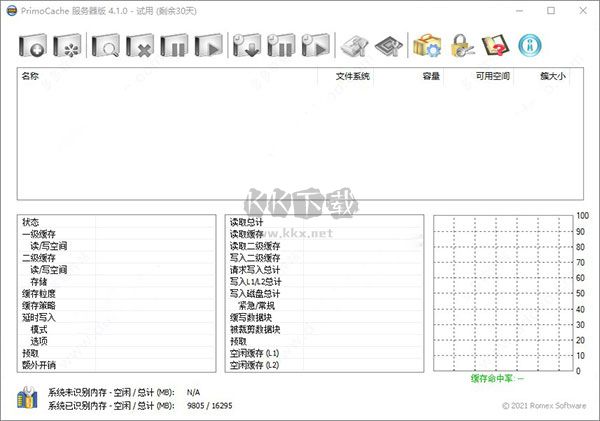
PrimoCache(內存模擬緩存軟件)更新日志
v4.3.0版本
兼容 Windows 11 22H2.
新增:“凍結緩存”功能。
新增:“智能”和“緩存”寫入模式增加選項可以忽略 Windows 忙碌狀態。
新增:選項使預取可以從二級緩存讀取數據到一級緩存。
新增:選項使關閉二級緩存的數據驗證機制。
新增:GUI 選項對話框中增加 Numa-Aware 的控制開關。
新增:支持以不同單位顯示緩存統計數據。
新增:支持在64位 Windows 上檢測 512GB 范圍內的未識別內存。
新增:支持在安裝過程中輸入許可證信息。
修復:DirectStorage 被阻止。
修復:在v4.2.0中無法將某些邏輯卷格式化為二級存儲(錯誤 0x00000057)。
修復:在v4.2.0中無法緩存某些邏輯卷。
修復:當啟用“FlushL1ToL2”時,即使一個邏輯卷被設置為關閉L2,它的寫入數據仍然可以刷入到L2。
修復:“IgnoreSync”選項自v4.0.1起不起作用。
修復:Windows 更新或 BIOS 更改后可能導致試用過期。
修復:一些 CLI 命令沒有重定向所有輸出。
優化:默認情況下勾選“FlushL1ToL2”選項(如果適用)。
優化:優化代碼減少不必要的操作。
優化:改進幫助和提示信息使更加清楚準確。

 PrimoCache免費版 v4.1.013.95MB
PrimoCache免費版 v4.1.013.95MB PrimoCache(系統優化工具) v4.2.07.81MB
PrimoCache(系統優化工具) v4.2.07.81MB PrimoCache(內存模擬緩存軟件) v4.1.013.95MB
PrimoCache(內存模擬緩存軟件) v4.1.013.95MB PrimoCache(系統優化軟件) v4.38.1MB
PrimoCache(系統優化軟件) v4.38.1MB